电脑不能调整亮度如何解决 Win10屏幕亮度调节不了怎么办
更新时间:2024-06-25 13:53:33作者:xtang
在使用Windows 10系统的过程中,有时候会遇到无法调整屏幕亮度的问题,这给我们的使用带来了一定的困扰,如果您也遇到了这样的情况,不要着急下面我们就来讨论一下Win10屏幕亮度调节不了的解决方法。
步骤如下:
1.打开电脑点击任务栏最右下角点击后,可以跳出亮度多少。点击之后可以进入“设置.”
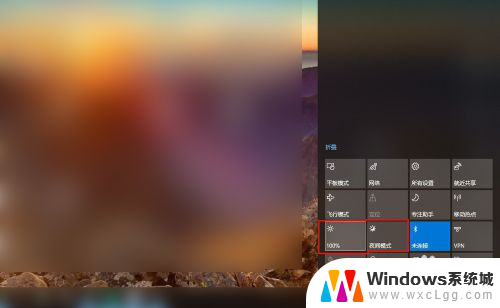
2.在设置里“更改亮度”中是否蓝色调节可以调整.
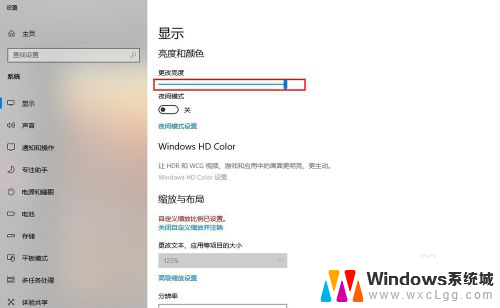
3.这样的话可以点击“此电脑”的“属性”在“设备管理器"中——”监视器“里的”通用即插即用监视器."
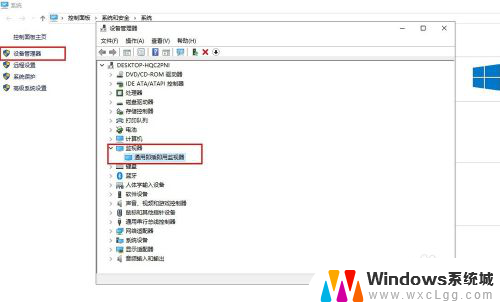
4.可以先禁用此设备之后点击"是",接着恢复过来看看.
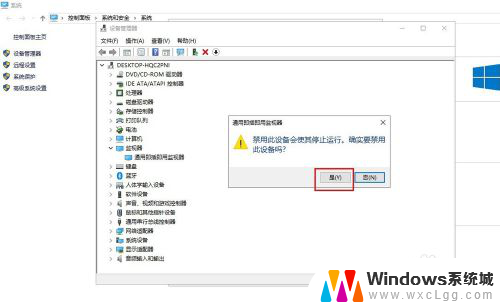
5.还有就是系统设置了指定时间里开启"夜间模式"是否起了冲突,可以在设置关闭.
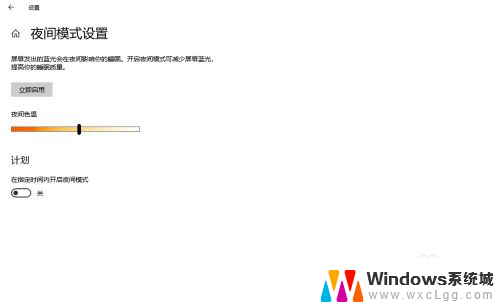
6.如果不可行的话,可以设置重置此电脑。恢复最初状态也不会让屏幕亮度调节失效,重要是恢复前需要把重要资料备份
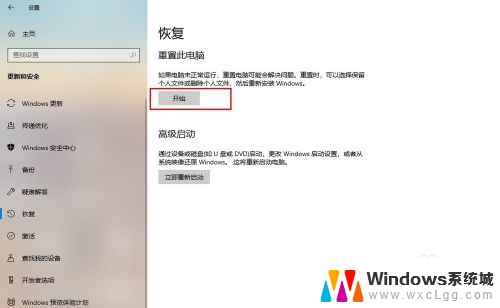
以上就是电脑无法调整亮度的解决方法,如果您遇到这种情况,可以按照以上步骤来解决,希望这些方法能对您有所帮助。
电脑不能调整亮度如何解决 Win10屏幕亮度调节不了怎么办相关教程
-
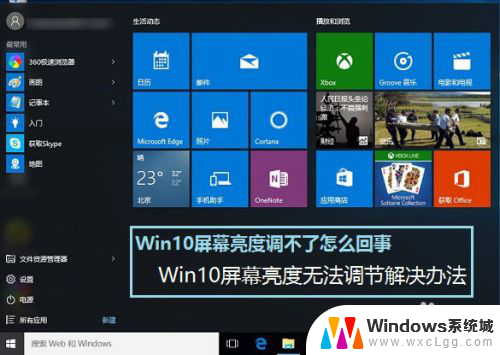 win10调节不了亮度 Win10屏幕亮度调不了怎么办解决方法
win10调节不了亮度 Win10屏幕亮度调不了怎么办解决方法2023-12-23
-
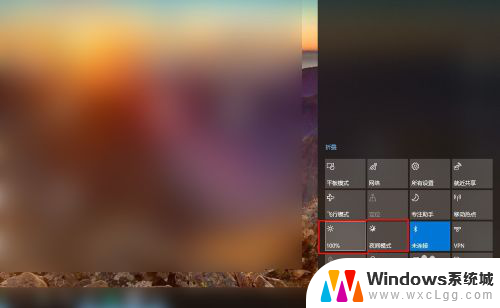 电脑调不了亮度怎么解决 Win10屏幕亮度调节不了怎么办
电脑调不了亮度怎么解决 Win10屏幕亮度调节不了怎么办2023-12-22
-
 台式电脑可以调节屏幕亮度 Win10 台式电脑如何调整屏幕亮度
台式电脑可以调节屏幕亮度 Win10 台式电脑如何调整屏幕亮度2024-08-07
-
 win10电脑屏幕亮度调节 Win10如何调整屏幕亮度
win10电脑屏幕亮度调节 Win10如何调整屏幕亮度2023-10-25
-
 台式怎么调节电脑亮度 win10台式电脑如何调整屏幕亮度
台式怎么调节电脑亮度 win10台式电脑如何调整屏幕亮度2024-08-01
-
 电脑屏幕显示亮度调节 如何在Win10中调整屏幕亮度
电脑屏幕显示亮度调节 如何在Win10中调整屏幕亮度2024-08-20
- 怎么把亮度自动调节关掉 win10如何禁止屏幕亮度自动调整
- 电脑显示器自动调整亮度 Win10 怎么设置屏幕亮度自动调节
- window10台式电脑怎么调节屏幕亮度 电脑屏幕亮度调整
- w10如何调整电脑亮度 Win10系统如何手动调整屏幕亮度
- win10怎么更改子网掩码 Win10更改子网掩码步骤
- 声卡为啥没有声音 win10声卡驱动正常但无法播放声音怎么办
- win10 开机转圈圈 Win10开机一直转圈圈无法启动系统怎么办
- u盘做了系统盘以后怎么恢复 如何将win10系统U盘变回普通U盘
- 为什么机箱前面的耳机插孔没声音 Win10机箱前置耳机插孔无声音解决方法
- windows10桌面图标变白了怎么办 Win10桌面图标变成白色了怎么解决
win10系统教程推荐
- 1 win10需要重新激活怎么办 Windows10过期需要重新激活步骤
- 2 怎么把word图标放到桌面上 Win10如何将Microsoft Word添加到桌面
- 3 win10系统耳机没声音是什么原因 电脑耳机插入没有声音怎么办
- 4 win10怎么透明化任务栏 win10任务栏透明效果怎么调整
- 5 如何使用管理员身份运行cmd Win10管理员身份运行CMD命令提示符的方法
- 6 笔记本电脑连接2个显示器 Win10电脑如何分屏到两个显示器
- 7 window10怎么删除账户密码 Windows10删除管理员账户
- 8 window10下载游戏 笔记本怎么玩游戏
- 9 电脑扬声器不能调节音量大小 Win10系统音量调节功能无法使用
- 10 怎么去掉桌面上的图标 Windows10怎么删除桌面图标